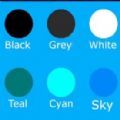解锁iOS 7隐藏的宝藏:超实用操作技巧大揭秘!
iOS 7操作技巧详解
iOS 7是苹果公司推出的一次重大更新,不仅带来了全新的界面设计,还引入了一系列实用的功能和操作技巧,极大地提升了用户的使用体验。本文将为您详细解析iOS 7的多项操作技巧,帮助您更全面地掌握这一操作系统。

1. 界面与视觉体验
iOS 7的界面设计相比前代有了翻天覆地的变化,采用了更加简洁和平铺的视觉效果,使得整体界面看起来更加清新和现代化。锁屏界面和主界面的设计都进行了重新优化,用户可以通过简单的滑动操作快速访问所需功能。

控制中心:从屏幕底部向上滑动,即可呼出控制中心。在这里,您可以快速开启或关闭飞行模式、Wi-Fi、蓝牙、勿扰模式等功能,还可以调整屏幕亮度、播放音乐、使用手电筒等。控制中心的出现极大地提高了操作的便捷性。
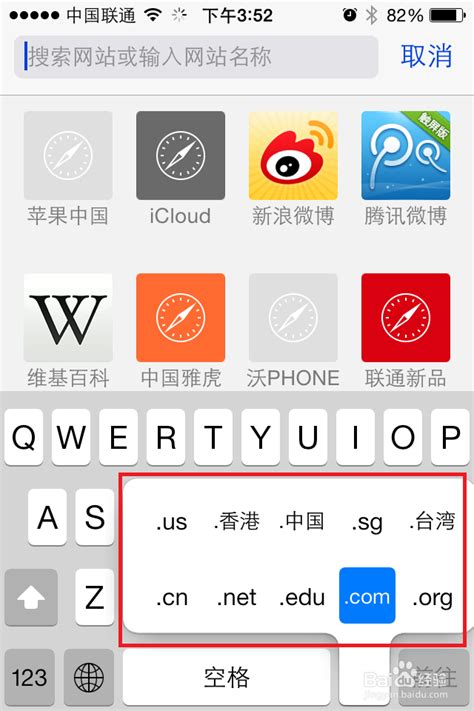
通知中心:从屏幕顶部向下滑动,即可打开通知中心。除了显示未读通知外,iOS 7还新增了“今日”视图,让您一目了然地看到当天的天气、交通状况和日历事件等。通知中心还支持自定义设置,可以根据个人需求进行排序和过滤。
2. 输入法与语言设置
iOS 7在输入法方面进行了多项改进,特别是为中国用户新增了“中文九宫格”输入法,极大地提高了输入效率。在“设置-通用-键盘-添加新键盘”中,您可以找到并启用这一输入法。
此外,iOS 7还支持Siri的声音性别选择,虽然目前仅支持英文(美国及加拿大地区),但这一功能为用户提供了更多个性化的选择。在“设置-通用-Siri-声音性别”中,您可以轻松切换Siri的声音性别。
3. 应用管理
自动更新应用:厌倦了手动更新应用的繁琐过程?iOS 7为您提供了应用自动更新功能。在“设置-iTunes Store和App Store”中,将“自动下载”中的“更新”选项打开,即可实现应用的自动下载和安装。为了避免浪费流量,建议仅在Wi-Fi环境下开启此功能。
多任务管理:双击Home键,即可进入多任务视图。在这里,您可以快速切换应用或关闭不需要的应用进程。iOS 7的多任务管理界面更加美观,且支持同时关闭多个应用进程。
AirDrop分享:AirDrop是iOS 7中新增的蓝牙本地分享功能,可以与其他苹果设备快速分享各种类型的文件。只需在控制中心中开启AirDrop功能,并在需要分享的文件中点击分享按钮,即可选择通过AirDrop发送给其他用户。但需要注意的是,AirDrop并非支持所有iOS设备,目前仅支持iPhone 5及之后的新iPhone、iPad 4和iPad mini,以及第五代iPod touch。
4. 通信与社交
黑名单功能:iOS 7新增了来电和短信黑名单功能,让您能够轻松屏蔽来自特定手机号码的来电、短信和FaceTime请求。在联系人详细信息中,向下拉动即可找到“阻止此来电号码”选项;或者在“设置-电话/信息/FaceTime”中,直接添加和删除黑名单号码。
Siri与社交应用:iOS 7中的Siri现在支持搜索Twitter推文,您可以直接通过Siri查找Twitter上的最新信息。此外,iOS 7还支持将设备直接连接至Twitter、Facebook等社交应用,方便您分享照片和视频。
5. 相机与照片
相机功能:iOS 7的相机应用新增了多种功能,如连拍模式、滤镜选择等。在相机界面中,长按拍照按钮即可进行连拍;滑动屏幕可以切换不同的拍摄模式(如视频、照片、Square等),并应用不同的滤镜效果。此外,iOS 7还支持在锁屏界面右下角快速进入相机应用,提高了拍照的便捷性。
照片管理:iOS 7对照片应用也进行了优化,支持更加灵活的照片管理和编辑功能。您可以轻松地对照片进行旋转、裁剪、修复等操作,并分享至其他应用或设备。
6. 辅助功能
iOS 7在辅助功能方面也进行了多项改进,为用户提供更加贴心的使用体验。例如,在“设置-通用-辅助功能”中,您可以开启“较大字体”选项,使系统中的字体变得更大,方便视力不佳的用户使用。此外,iOS 7还支持动态字体显示功能,可以在各种应用中动态调整字体大小。
7. 安全与隐私
iOS 7新增了激活锁定功能,这是一项重要的安全功能。当您首次激活设备时,系统会与您的Apple ID绑定。如果设备丢失或被盗,小偷在尝试关闭“找到我的手机”功能或重置系统时,会被要求输入Apple ID和密码。这样,您就可以通过iCloud网页版查看设备位置或销毁数据,确保个人信息安全。
- 上一篇: 一键掌握!手机QQ自动回复设置全攻略
- 下一篇: 揭秘!微博黄V标识获取秘籍,让你轻松成为认证大V
-
 揭秘!《TNT网页游戏》玫瑰墓园副本全攻略:如何轻松通关,解锁隐藏宝藏?资讯攻略10-26
揭秘!《TNT网页游戏》玫瑰墓园副本全攻略:如何轻松通关,解锁隐藏宝藏?资讯攻略10-26 -
 一键速更!iPhone苹果手机批量升级所有APP的超实用技巧资讯攻略11-08
一键速更!iPhone苹果手机批量升级所有APP的超实用技巧资讯攻略11-08 -
 解锁全新体验:升级至iOS 7.1.1资讯攻略11-10
解锁全新体验:升级至iOS 7.1.1资讯攻略11-10 -
 iPad升级iOS7的超实用指南资讯攻略11-11
iPad升级iOS7的超实用指南资讯攻略11-11 -
 揭秘QQ仙灵心悦游侠礼包:超实用获取攻略大放送!资讯攻略11-11
揭秘QQ仙灵心悦游侠礼包:超实用获取攻略大放送!资讯攻略11-11 -
 揭秘时空猎人斩魂:超实用辅助功能大放送!资讯攻略11-03
揭秘时空猎人斩魂:超实用辅助功能大放送!资讯攻略11-03